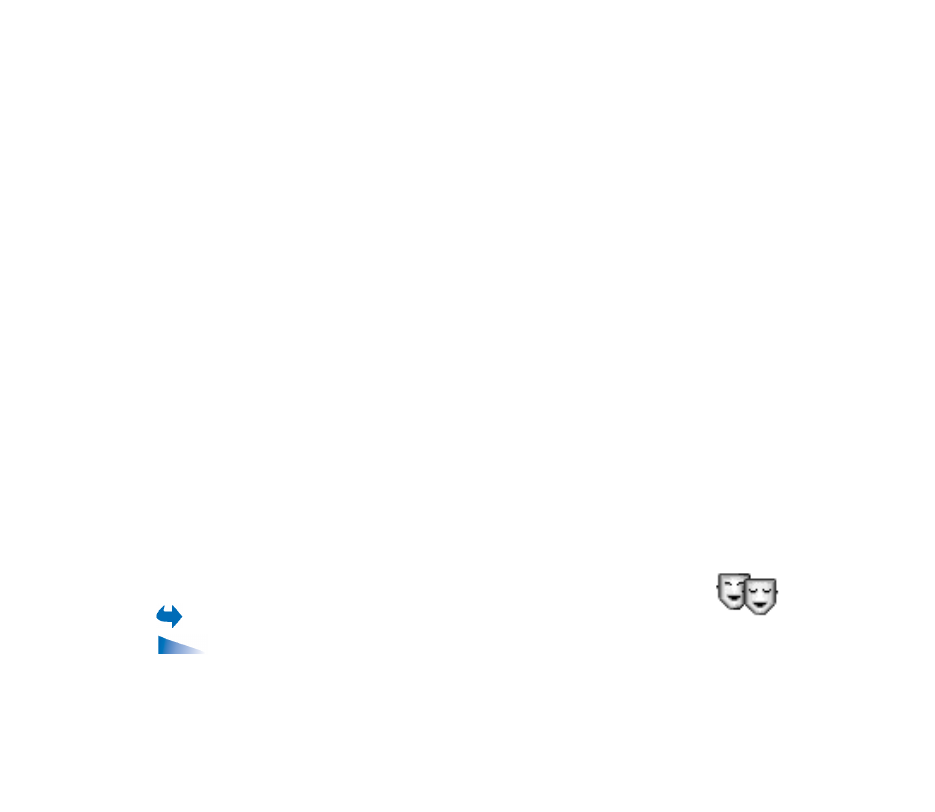
■ Themen
Öffnen Sie
Menü
→
Themen
.
Optionen in der Themen-Hauptansicht:
Vorschau
,
Übernehmen
,
Ändern
,
Hilfe
und
Schließen
.
144
Copyright
© 2004 Nokia. All rights reserved.
Sie können das Aussehen Ihres Telefon-Displays durch Aktivieren eines Themas
ändern. Ein Thema kann das Hintergrundbild im Ruhezustand, die Farbpalette, den
Bildschirmschoner und das Hintergrundbild in „Favoriten" umfassen. Sie können
ein Thema bearbeiten, um ihm eine persönlichere Note zu geben.
Beim Öffnen von
Themen
sehen Sie eine Liste der verfügbaren Themen. Das aktive
Thema ist durch ein Häkchen gekennzeichnet. Drücken Sie
, wenn Sie Themen
auf der Speicherkarte anzeigen möchten, falls vorhanden.
Um die Vorschau eines Profils anzuzeigen, navigieren Sie zu dem Thema und
wählen
Optionen
→
Vorschau
. Drücken Sie auf
, um das Thema zu
aktivieren. Sie können das Thema auch ohne Vorschau aktivieren, indem Sie in der
Hauptansicht
Optionen
→
Übernehmen
wählen.
Stellen Sie Elemente aus anderen Themen oder Bilder aus der Galerie zusammen,
um einem Thema Ihre persönliche Note zu verleihen.
Ein Thema bearbeiten:
1. Blättern Sie zu einem Thema, wählen Sie
Optionen
→
Ändern
und dann:
•
Hintergrund
- Wählen Sie ein Bild aus einem der verfügbaren Themen oder
ein eigenes Bild in der Galerie aus, um es in der Ausgangsanzeige als
Hintergrundbild festzulegen.
•
Farbpalette
- Ändern Sie die Farbpalette für das Display.
•
Bildschirmschoner
- Wählen Sie, was auf der Bildschirmschonerleiste
angezeigt wird: Uhrzeit und Datum oder einen selbst verfassten Text.
Position und Hintergrundfarbe der Bildschirmschonerleiste ändern sich im
Minutenintervall. Außerdem ändert sich der Bildschirmschoner, um die
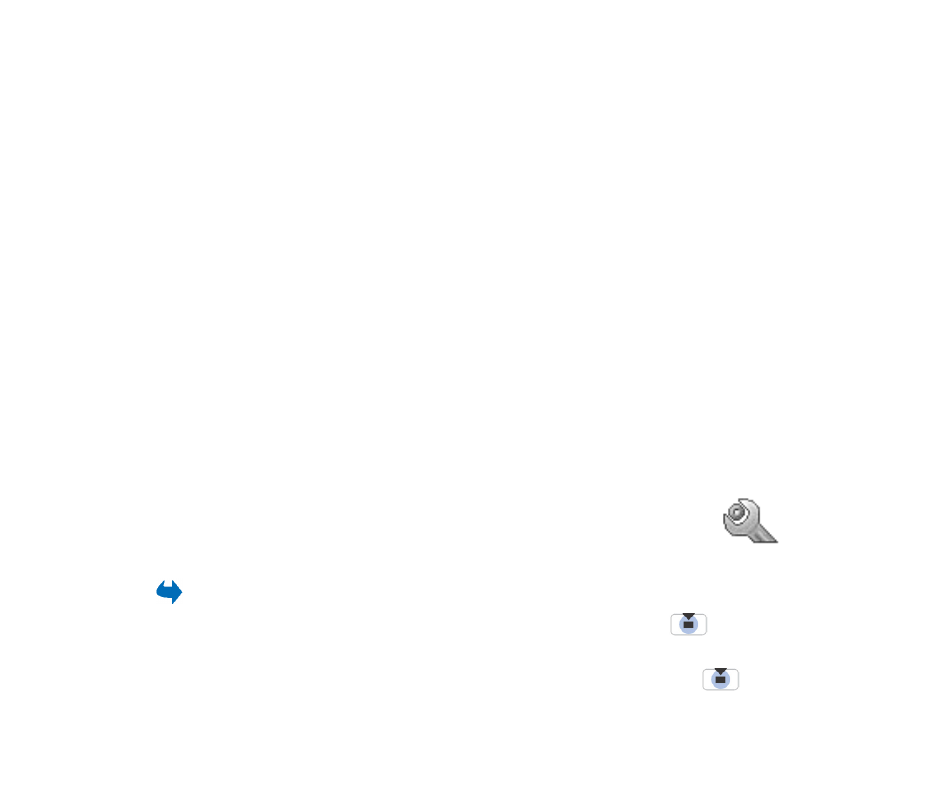
145
Copyright
© 2004 Nokia. All rights reserved.
Anzahl der neuen Mitteilungen oder der entgangenen Anrufe anzuzeigen.
Sie können festlegen, wie viel Zeit vergehen soll, bis der Bildschirmschoner
aktiviert wird.
Siehe „Telefoneinstellungen“ auf Seite 146.
•
Bild in Favoriten
- Wählen Sie ein Bild aus einem der verfügbaren Themen
oder ein eigenes Bild in der Galerie aus, um es in „Favoriten" als
Hintergrundbild zu verwenden.
2. Navigieren Sie zu dem Element, das Sie bearbeiten möchten, und wählen Sie
Optionen
→
Ändern
.
3. Wählen Sie
Optionen
→
Einstellen
, um die aktuelle Einstellung zu wählen.
Wenn Sie eine Vorschau des gewählten Elements anzeigen möchten, wählen
Sie
Optionen
→
Vorschau
. Beachten Sie, dass nicht zu allen Elementen eine
Vorschau möglich ist.
Um die ursprünglichen Einstellungen des ausgewählten Themas
wiederherzustellen, wählen Sie
Optionen
→
Original wiederh.
, während Sie das
Thema bearbeiten.